Как оформить мероприятие ВКонтакте | Как создать встречу в ВК
Статьи 20 октября 2015, 06:10
Дмитрий Румянцев Маркетолог, создатель и ведущий сообщества по практическому интернет-маркетингу
Встречи обязательно надо правильно оформлять. Существует свод базовых правил, который я рекомендую использовать. К сожалению, правила хоть и очевидные, но их мало кто выполняет. Итак, как оформить мероприятие ВКонтакте?
1Аватарка должна быть максимальной по размеру, с указанием даты, времени и места проведения события, если мероприятие проходит в офлайне
Дата, время и место должны быть в статусе встречи (под названием).
3Дата, время, место должны быть указаны в базовом функционале встречи.
В контактах встречи должна быть ссылка на аккаунт организатора с телефоном или почтой. Если мероприятие обучающее, то в контактах нужно дать ссылку на личную страницу спикера.
Если мероприятие обучающее, то в контактах нужно дать ссылку на личную страницу спикера.
Рекомендую проводить регистрацию на событие в обсуждениях. Если мероприятие обучающее и используется для продвижения только встреча (нет регистрации на внешнем ресурсе), то это правило обязательно к выполнению. Регистрация нужна для того, чтобы у вас на руках была база контактов потенциальных участников. Если события проходят регулярно, это ваш дополнительный ресурс для последующего продвижения. Плюс ко всему вы сможете как минимум четырьмя способами напомнить участнику о событии.
При регистрации пользователи в комментариях к обсуждению оставляют свои телефоны или e-mail. Вы заносите их в отдельный файл, а потом удаляете контакты, заменив их словом «Зарегистрирован».
В случае с развлекательными событиями регистрацию можно не делать, потому что это иногда смотрится не совсем уместно, например, если вы проводите концерт, вечеринку или крупное событие, собирающее несколько тысяч участников. Однако при организации небольших концертов и вечеринок запись работает. К тому же можно поступить следующим образом: давать за контакты бонус — скидку на вход или подарок. Как показывает практика, люди к этому совершенно нормально относятся.
Однако при организации небольших концертов и вечеринок запись работает. К тому же можно поступить следующим образом: давать за контакты бонус — скидку на вход или подарок. Как показывает практика, люди к этому совершенно нормально относятся.
Если вы проводите офлайновое мероприятие, в фотоальбоме встречи можно разместить карту с указанием, как добраться. Можно также вывесить фотографии с прошедших мероприятий — они будут дополнительным социальным доказательством.
Если вы проводите мероприятие не в первый раз и у вас уже накопились отзывы, то рекомендую завести соответствующую тему в обсуждениях, где на них будет стоять ссылка.
Если мероприятие предполагает посещение тысячи и более человек, то в обсуждениях имеет смысл завести тему «Вопросы организаторам».
9Естественно, у встречи должно быть развернутое описание.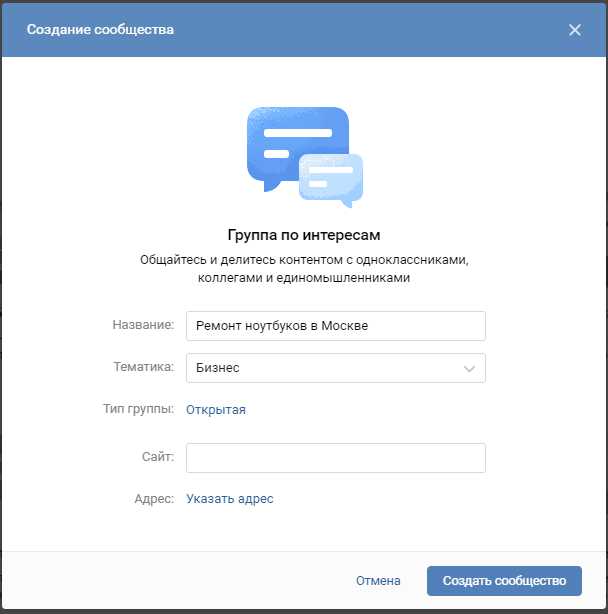 Основные моменты можно продублировать на стене. Например, цену, главные пункты программы, информацию о спикере. Написал, что конкретно должно быть в описании развлекательного мероприятия и обучающего события.
Основные моменты можно продублировать на стене. Например, цену, главные пункты программы, информацию о спикере. Написал, что конкретно должно быть в описании развлекательного мероприятия и обучающего события.
Читайте другие материалы блога
Мероприятия ВКонтакте: преимущества | Плюсы встреч в ВК
Как напомнить про мероприятие ВКонтакте | 6 способов
Как подбирать сообщества для рекламы мероприятий ВКонтакте
Теги
#event#ВКонтакте#SMM
Понравилось? Поделитесь с друзьями!
Читать по теме:
Запланировать или зафиксировать контакт с клиентом
Запланировать или зафиксировать контакт с клиентом | СБИС Помощь УчебникЖурналЗапланировать или зафиксировать общение с клиентомДобавить плановое или выполненное событие в СБИС CRM можно несколькими способами.
- Из карточки звонка
- Из электронного письма
- Из карточки клиента
- Из сделки
- Из списка событий
- В меню СБИС
- В разделе «Календарь/Сегодня»
- В списке клиентов
Создать выполненное событие можно из онлайн-чата.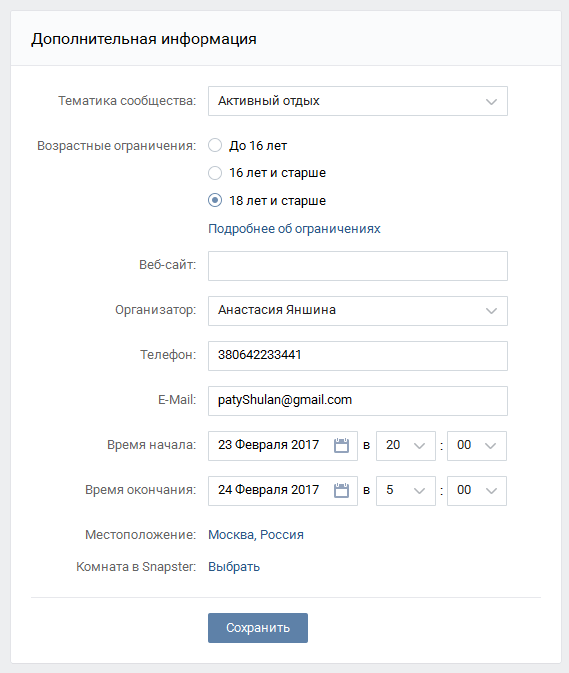
- Укажите контрагента. Для этого в строке поиска введите название или ИНН либо нажмите и выберите клиента из списка. Если вы создали событие из сделки, карточки клиента или электронного письма, контрагент уже будет указан.
Внесите информацию о событии.
Плановом
- Укажите дату и время, когда нужно связаться с клиентом.
- Выберите контактные данные, например ФИО представителя или номер, по которому будете звонить. Если подходящего контакта нет, создайте. Он добавится в карточку клиента.
- Укажите тему отношений. Поле можно оставить пустым, если не знаете, какие продукты предлагать. При создании события из сделки тема определится автоматически. Если хотите предложить клиенту несколько продуктов, добавьте тему отношений по кнопке «+Тема».
- В поле «Комментарий» опишите цель и содержание переговоров.
- Кликните , чтобы прикрепить файл.
- Нажмите .
- Как внести данные, если выбран пошаговый режим работы?
- Введите дату и время.
 Чтобы установить текущее системное время, нажмите клавишу «Insert» или оставьте поле пустым — зафиксируется время сохранения записи.
Чтобы установить текущее системное время, нажмите клавишу «Insert» или оставьте поле пустым — зафиксируется время сохранения записи. - Выберите контактные данные, например ФИО представителя или номер, по которому звонили. Если контакта нет в списке, создайте. Он добавится в карточку клиента.
- Укажите тему отношений и стадию переговоров.
- Выберите итог беседы и введите комментарий.
- Кликните , чтобы прикрепить файл.
- Нажмите и выберите «Тема», если вы общались еще по одной теме отношений. Заполните итог так же, как по предыдущей.
Выберите «Связанное событие», если переговоры затронули еще одного клиента, например, клиент — представитель нескольких контрагентов.
- Запланируйте следующий контакт с этим клиентом: нажмите «Запланировать».
- Кликните .
- Как внести данные, если выбран пошаговый режим работы?
Событие создано. К нему привяжется звонок или письмо. Открыть переписку или прослушать разговор можно прямо из карточки события.

- Что делать, если звонок не привязался?
- При каких условиях привяжется письмо?
Если настроен переход к другим темам, СБИС предложит запланировать контакты по ним.
Лицензия, права и роли
контакты
клиенты
события
Нашли неточность? Выделите текст с ошибкой и нажмите ctrl + enter.
Как создавать приглашения и отправлять их отдельным лицам или спискам контактов
Перейдите в раздел «Событие» > «Связь» > «Приглашения» > Нажмите «+», чтобы создать > Создать новое приглашение > Введите имя электронной почты > Нажмите «Создать»
Перейдите в раздел «Событие» и нажмите «Связь».
Выберите приглашение
Нажмите + знак, чтобы создать электронное письмо с приглашением
Введите имя электронной почты для приглашения (имена электронных писем уникальны)
Нажмите Создать
После успешного создания сообщения система перенаправляет пользователя на экран конфигурации электронной почты, позволяя организаторам мероприятий добавлять получателей и дальнейшее управление другими элементами управления электронной почтой
Добавить сообщения электронной почты получателя — позволяет создать список получателей и добавить несколько приглашенных на лету.

В случае отдельного участника вы можете использовать его имя в имени списка получателей
Импорт из файла: Позволяет загрузить образец CSV-файла и импортировать список контактов
Импорт из прошлого события: Вы можете импортировать приглашенных, используя ранее созданное событие
Включить список контактов: Вы можете использовать существующий список контактов, который был создан ранее, и добавить всех в него. событие на одном дыхании.
Выбрать дополнительные настройки получателя
Разрешить получателям отклонять это приглашение: Включение этого параметра позволяет приглашенным отвечать на приглашение на ваше мероприятие
Пропустить получателей, которые уже зарегистрировались на это событие: Любой зарегистрированный и часть адреса электронной почты список получателей будет исключен при отправке приглашения по электронной почте
 Любой, кто уже получил предыдущее приглашение, будет исключен из отправки электронного письма с приглашением.
Любой, кто уже получил предыдущее приглашение, будет исключен из отправки электронного письма с приглашением.Пропустить получателей, которые отклонили предыдущее приглашение на это мероприятие: Лица, отклонившие предыдущее приглашение приглашение будет исключено (RSVP No)
Пропустить получателей с возвращенными электронными письмами: Если система ранее определила неверный адрес электронной почты/ не могут получать электронные письма, они будут исключены из приглашения
Пропустить получателей, которые отписались: Любой, кто ранее отписался от получения электронных писем, будет Исключенный
Настройка параметров электронной почты и параметров отправителя
Введите имя для отправки — приглашенные получат электронное письмо с этого адреса
.
Введите ответ на адрес — после получения приглашения все ответы приглашенных будут отправляться на этот адрес электронной почты. Пример: Вы могу выбрать
Введите тему
Настроить тело электронной почты с помощью меню инструментов
Мы предлагаем использовать поля получателей для персонализации электронного письма
Отправка тестового электронного письма
Введите адрес электронной почты
Нажмите Отправить тестовое письмо
Выберите настройки отправки.
Чтобы немедленно отправить электронное письмо , выберите «Отправить немедленно» > «Нажмите отправить»
Выберите отправку приглашений как Отправить немедленно (событие должно быть опубликовано)
Нажмите Отправить
Для запланируйте отправку электронной почты на более позднее время, нажмите «В выбранную дату» > «Введите дату и время отправки» > «Отправить»
Чтобы запланировать отправку электронной почты, нажмите «В выбранную дату»
Введите дату и время отправки
Нажмите Отправить
Создание и редактирование событий в Календаре на iPhone
Используйте приложение «Календарь» для создания и редактирования событий, встреч и собраний.
Siri: Скажите, например:
«Назначить встречу с Гордоном на 9»
«У меня встреча на 10?»
«Где моя встреча в 15:30?»
Узнайте, как использовать Siri
Добавить событие
В представлении «День» нажмите вверху экрана.
Введите название события.
Коснитесь «Местоположение» или «Видеозвонок», затем введите физическое местоположение или коснитесь FaceTime, чтобы ввести ссылку на видео для удаленного события.
Вы также можете скопировать созданную или полученную вами ссылку FaceTime и вставить ее в поле «Местоположение». См. раздел Создание ссылки на вызов FaceTime на iPhone.
Введите время начала и окончания мероприятия, время в пути, приглашенных, вложения и т. д. (При необходимости проведите пальцем вверх, чтобы ввести всю информацию о собрании.)
Нажмите Добавить.

Добавить оповещение
Вы можете заранее установить оповещение, чтобы получать напоминания о событии.
Коснитесь события, затем коснитесь «Изменить» вверху справа.
В сведениях о событии нажмите Оповещение.
Выберите, когда вы хотите получить напоминание.
Например, «Во время события», «5 минут до» или другой выбор.
Примечание. Если вы добавите адрес места проведения мероприятия, Календарь будет использовать Apple Maps для поиска местоположения, условий движения и вариантов общественного транспорта, чтобы сообщить вам, когда пора уходить.
Добавить вложение
Вы можете добавить вложение к событию календаря, чтобы поделиться им с приглашенными.
Коснитесь события, затем коснитесь «Изменить» вверху справа.
В сведениях о событии нажмите Добавить вложение.

Найдите файл, который хотите прикрепить.
Чтобы найти файл, введите его имя в поле поиска, прокрутите, коснитесь папок, чтобы открыть их, коснитесь «Обзор», чтобы найти его в других местах (например, в iCloud Drive) и т. д. См. раздел Просмотр и изменение файлов и папок в программе «Файлы» на iPhone.
Нажмите Готово.
Чтобы удалить вложение, коснитесь события, коснитесь «Изменить» в правом верхнем углу, смахните влево по вложению, затем коснитесь «Удалить».
Поиск событий в других приложениях
Siri может предлагать события, найденные в Почте, Сообщениях и Safari, например бронирование авиабилетов и гостиниц, чтобы вы могли легко добавить их в Календарь.
Выберите «Настройки» > «Календарь» > «Siri» и «Поиск».
Включите параметр «Показывать в приложении», чтобы Siri предлагала события, найденные в других приложениях.
Чтобы Siri могла делать предложения в других приложениях в зависимости от того, как вы используете Календарь, включите параметр «Обучение в этом приложении».
Копирование и вставка события
Вы можете скопировать событие и вставить его на другую дату.
Нажмите и удерживайте событие, затем нажмите «Копировать».
В другую дату коснитесь и удерживайте время, в которое хотите вставить событие.
Когда вы отпустите кнопку, появится экран «Новое событие», а скопированное событие появится под заголовком с датой и временем, куда вы хотите вставить событие.
Совет: Вы также можете нажать в верхней части экрана после копирования события.
Коснитесь скопированного события под заголовком.
Нажмите Добавить.
Редактировать событие
Вы можете изменить время события и любую другую информацию о событии.
Изменение времени: В представлении «День» коснитесь и удерживайте событие, затем перетащите его на новое время или настройте точки захвата.



 Чтобы установить текущее системное время, нажмите клавишу «Insert» или оставьте поле пустым — зафиксируется время сохранения записи.
Чтобы установить текущее системное время, нажмите клавишу «Insert» или оставьте поле пустым — зафиксируется время сохранения записи.

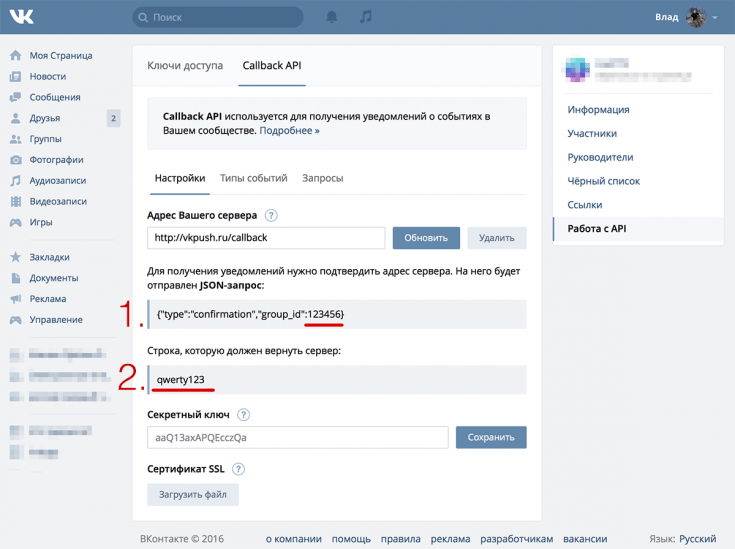 Любой, кто уже получил предыдущее приглашение, будет исключен из отправки электронного письма с приглашением.
Любой, кто уже получил предыдущее приглашение, будет исключен из отправки электронного письма с приглашением.


